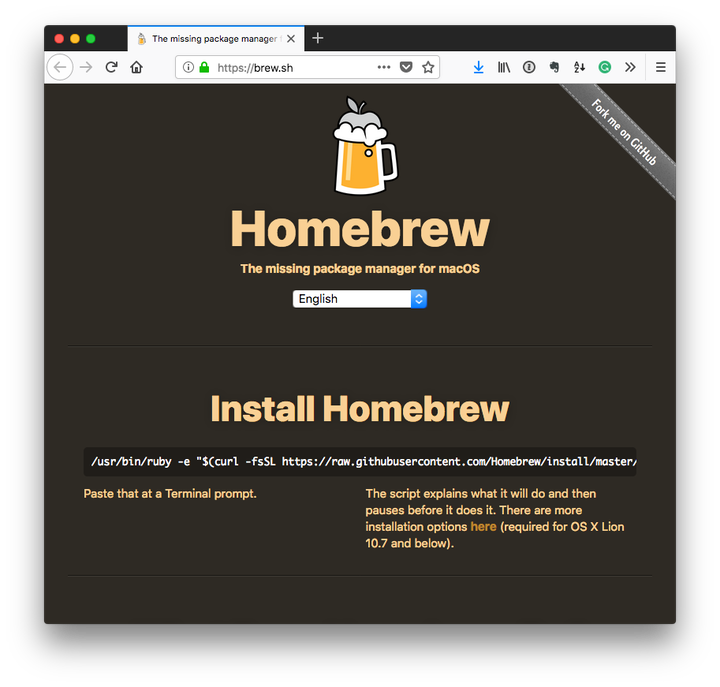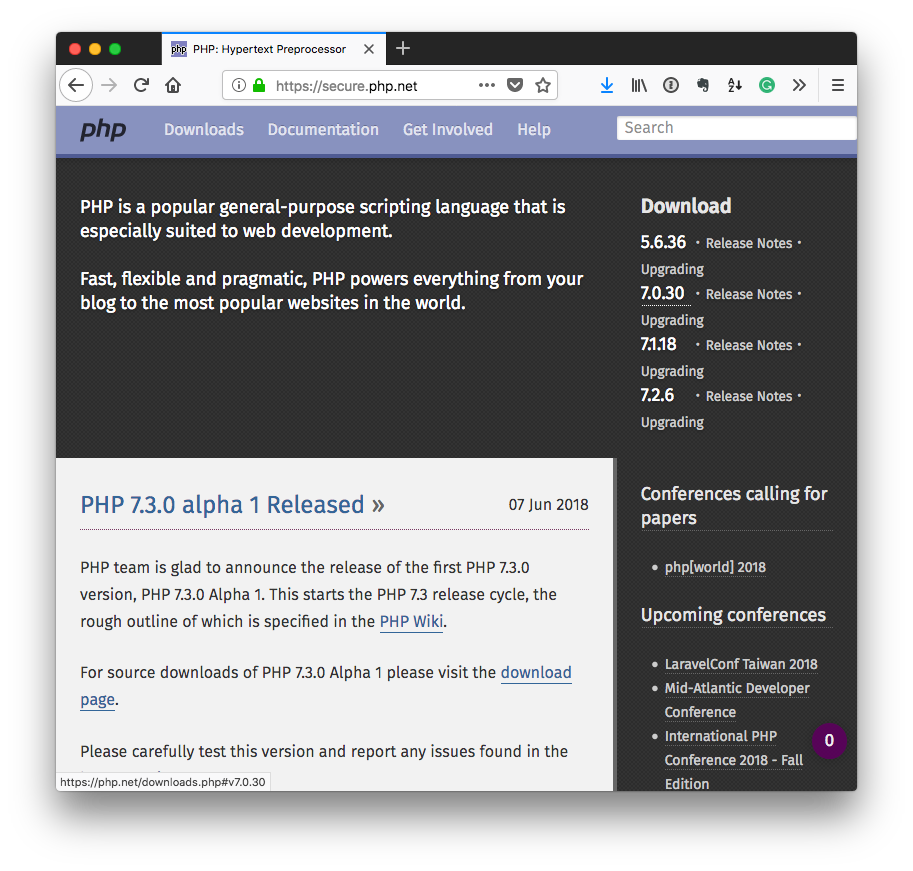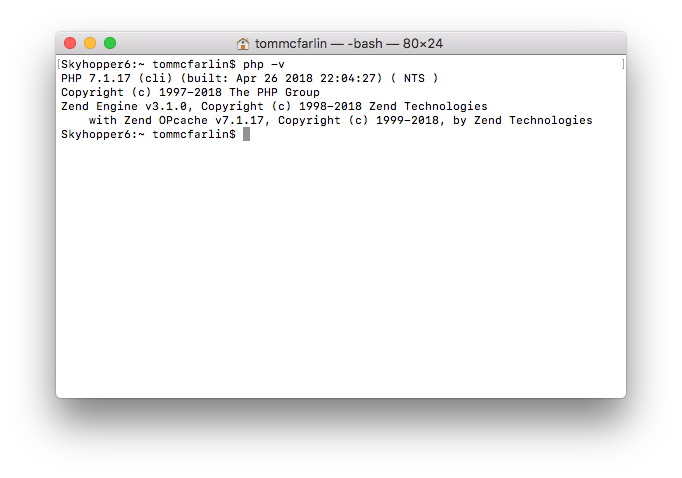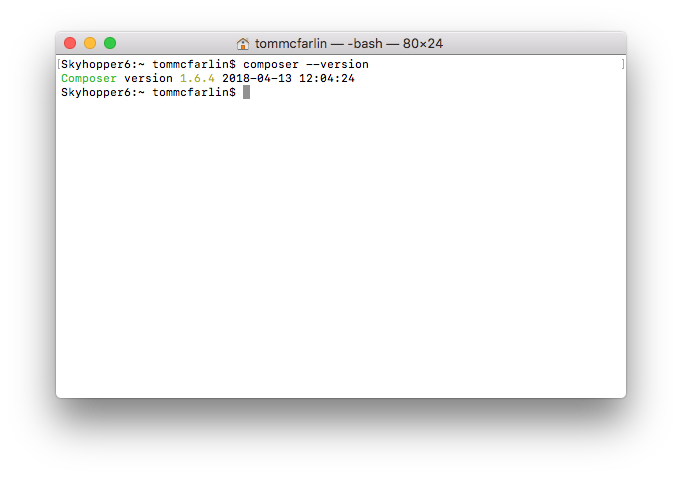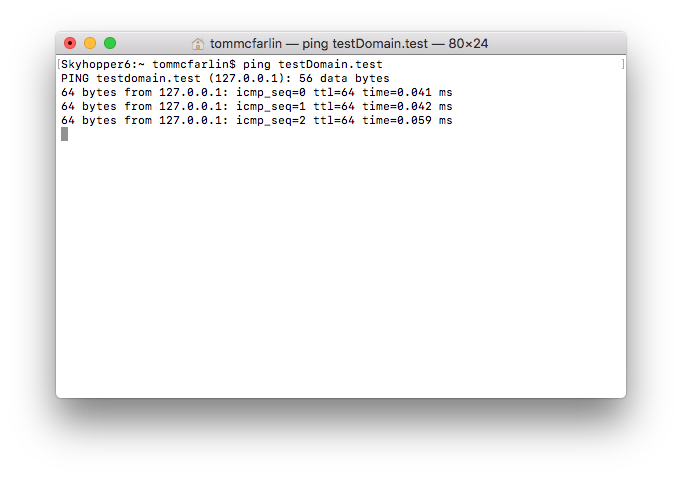Kohalik arendus sõltumatule WordPressi arendajale
Eelmisel nädalal ütlesin, et kavatsen kirjutada rea postitusi, mis on otseselt keskendunud praktilistele tööriistadele vabakutselistele WordPressi arendajatele, kes soovivad oma oskusi täiendada.
Täpsemalt, ma kirjutan sõltumatu WordPressi arendaja tööriistadest, protsessidest ja muust. Seega on eesmärk pakkuda sisusarja, mis on suunatud neile, kes on vabakutselised või kes töötavad üheliikmelises meeskonnas, kuid soovivad oma töövoos rakendada korratavaid, kindlaid tööriistu ja tavasid.
Teisisõnu tähendab see tööriistakomplekti kasutamist, mis on loodud selleks, et aidata teil luua oma klientidele parimaid võimalikke lahendusi (ja tehes seda peaaegu olematute üldkuludega).
Millegi sellise tegemisega kaasnev väljakutse on kahekordne:
- See on palju sisu,
- Seal on [väike] õppimiskõver.
Nii et jah, tehniliselt saate minna erinevatele saitidele või piirkondadele ja õppida nendest asjadest tükikesi, kuid eelseisva postituste seeria eesmärk on lihtne:
Keskenduge otse sõltumatule WordPressi arendajale ja tehke seda praktilisel, hõlpsasti mõistetaval ja kohaldataval viisil.
Ja seda kavatsengi täna algavas sarjas teha.
Sõltumatu WordPressi arendaja jaoks
Sõltumata sellest, kas olete selles valdkonnas uus või olete seda teinud juba aastaid (võib-olla isegi kümme aastat!), kirjutan need postitused viisil, mis võimaldab teil oma tavasid arendada või täiustada. tavad, et saaksite oma tegemistes parem olla, kasutades tööriistu, protsesse ja korratavaid praktilisi ülesandeid, mis tõlgivad projektist projekti.
Sõna keskkonnast
Muidugi on alati küsimus, kust alustada, eks?
See seeria eeldab, et töötate Maci või Linuxi-põhise masinaga; siiski lingin võimaluse korral kõigele Windowsi spetsiifilisele lehele.
Teiseks, mis tahes veebiarenduste puhul soovite alati veenduda, et teie projekti jaoks on seadistatud kolm peamist valdkonda või keskkonda:
- Areng. See on teie käsutuses olev masin – see, millele hakkate projekti ehitama. Sellel on komplekt tööriistu, mida vajate koodi kirjutamiseks, testimiseks ja oma tegevuse hindamiseks. See tähendab, et sellel pole mitte ainult teie arendustööriistu, vaid ka selliseid tööriistu nagu veebiserver, andmebaas, PHP ja WordPress koos muude tööriistadega, mida ma selles seerias hiljem käsitlen.
- Lavastus. See on ala, kus jagate oma töötava koodi versiooni oma kliendiga. Tavaliselt on see juurdepääsetav veebiaadressi kaudu ja see sisaldab ainult seda, mida on vaja teie koodi käitamiseks. Sel juhul veebiserver, andmebaas, PHP, WordPress ja teie kirjutatud kood. Lõpuks on see ala mõeldud klientidele edusammude nägemiseks, teie tööga suhtlemiseks ja isegi midagi rikkumiseks.
- Tootmine. Siin lansseeritakse toote lõplik versioon. Selle seadistamise viis sarnaneb lavastamisele (mis peaks olema ka arendusega sarnane), välja arvatud see, et see on projekti reaalajas versioon, kus kasutajad, kliendid ja teised suhtlevad. See on lõplik versioon ja see ei ole koht, kus tuleks arendustööd teha.
Ma kujutan ette, et enamik teist, kes seda loete, tunneb juba kõiki ülaltoodud asju ja seda, kuidas need üksteisega suhtlevad. Siiski on võimalusi nendevahelise suhtluse sujuvamaks muutmiseks. Näiteks üks võimalus seda teha on pidev integreerimine. Ja see on üks teema, millest ma ühes tulevases postituses kirjutan.
Kogu seda postituste seeriat võib aga kujutada ehitusplokkidena, nii et alustame põhitasandilt ja töötame ülespoole.
Need, kes on mind ja seda ajaveebi mõnda aega jälginud, olete tõenäoliselt lugenud ülaltoodud sisu kas siit või mujalt. Ja see on suurepärane! Aga ma ei taha mingeid oletusi teha. Selle asemel tahan koostada de facto juhendi sõltumatule WordPressi arendajale.
Seega alustan kohaliku arengukeskkonna tasandilt.
Kohaliku arengukeskkonna ettevalmistamine
Kohaliku arenduskeskkonna seadistamine on vaieldamatult kogu selle protsessi kõige keerulisem aspekt, nii et kavatsen veeta paar postitust ainult sellel teemal.
Kogu sarja jooksul räägin ma järgmistest teemadest:
- Veebiserver
- Andmebaasi tööriistad
- PHP ja WordPress
- IDE
- Koodikvaliteedi tööriistad
See jaotatakse mitme artikli vahel, sest tahan hoida iga artiklit hallatava pikkusena. Lisaks tahan lisada kogu sisule vähemalt ühe teostatava ülesande (mõnikord rohkem kui ühe).
Veebiserver
Selle artiklisarja sisu on mõeldud olema praktiline, mitte liiga tehniline ja kindlasti mitte teoreetiline. Siiski arvan, et on oluline vajaduse korral termineid määratleda, et oleksime kõik antud teemast rääkides ühel lainel.
Nii et määratleme veebiserveri. Meie eesmärkidel:
Veebiserver on tarkvara, mis vastutab lehe sissetulevate päringute käsitlemise ja selle lehe taotlenud isikule tagastamise eest.
Lühidalt öeldes tagastab veebiserver aadressi andmisel nimetatud URL-iga seotud andmed.
Seadistage oma masinas Valet
Kohaliku arenduskeskkonna ettevalmistamise esimene samm on veenduda, et teie arvutis on saadaval veebiserver. Seal on mitmesuguseid tööriistu, mis muudavad selle võimalikuks; selle seeria jaoks kasutame aga Valetit.
- seda on lihtne seadistada,
- haldamiseks on vaja peaaegu mitte midagi,
- ja mängib kenasti WordPressiga.
Paigaldamiseks on Valetil mõned eeltingimused, mida on lihtne installida. Ma käsitlen neid kõiki üksikasjalikult siin, et teil oleks kõik, mida vajate kiireks alustamiseks.
1 Installige Homebrew
Homebrew on lihtsalt lihtne viis kolmandate osapoolte rakenduste (või pakettide) haldamiseks väljaspool Mac App Store’i. See on suurepärane tööriist arendajatele ja muudab nimetatud rakenduste installimise ja desinstallimise uskumatult lihtsaks.
Lisaks on sellel tööriistad, mis aitavad leida probleeme ja neid parandada.
Homebrew’i installimiseks oma masinasse sisestage terminali järgmine käsk:
$ /usr/bin/ruby -e "$(curl -fsSL https://raw.githubusercontent.com/Homebrew/install/master/install)"See eeldab, et teil on Ruby installitud ja pääsete sellele juurde ülaltoodud käsus määratud tee kaudu. Sõltuvalt teie operatsioonisüsteemist võib see erineda.
See installib Homebrew’i ja selle käitamiseks vajalikud teegid. Te ei pea tegelikult muretsema terminali kuvatava teabe pärast, kuna see väljastab üldiselt teavet allalaaditavate pakettide kohta.
See ütleb teile, kui installimine on lõppenud.
2 Installige PHP
Kui Homebrew on installitud, on PHP -le üleminek uskumatult lihtne. Kuigi ma kasutan selle konkreetse artiklikomplekti jaoks PHP7, on PHP uuemad versioonid juba saadaval (nt PHP7.1, PHP7.2 jne, mida saab installida Homebrew kaudu).
Ma valin PHP7 kasutamise, kuna see on suurepärane kesktee selle jaoks, mida enamik kaasaegseid hoste WordPressi hostimise osas pakuvad, ja see on optimistlik. Lisaks on PHP7 kiire ja pakub palju tõeliselt toredaid objektorienteeritud funktsioone.
Kui soovite lugeda PHP mitme versiooni kohta ja nende vahel vahetada, käsitlen neid hilisemas artiklis pärast seda, kui suurem osa sellest seeriast on valmis.
Igatahes on PHP7 installimine Homebrew kaudu sama lihtne kui terminali järgmise käsu sisestamine:
Kui see on tehtud, on PHP installitud ja saate kontrollida, kas see töötab, väljastades järgmise käsu:
Ja sa peaksid nägema midagi sellist:
Sellega on aeg installida Composer.
3 Installige Composer
Nii nagu Homebrew on rakenduste paketihaldur, on Composer PHP rakenduste paketihaldur. See tähendab, et saate Composeri kaudu installida rakendustesse (jah, isegi WordPressi) kolmandate osapoolte tööriistu, teeke ja isegi täielikke rakendusi.
Praegu aga piirame Composeri kasutamist Valeti installimisega. Enne seda installime Composeri. Selleks sisestage terminali järgmine käsk :
Kui see on lõpetatud, saate installitud versiooni testida, sisestades järgmise käsu:
Ja te peaksite nägema midagi sellist:
Kõige raskem osa veebiserveri kohalikku masinasse installimisel on tehtud.
4 Installige Valet
Siinkohal on aeg installida Valet, mis installib vajalikud tööriistad, et teie masin toimiks kohaliku veebiserverina.
Kõige olulisem on selle installimisel (ja seda tehakse Composeri kaudu) globaalselt, et see oleks kõikjal teie süsteemis juurdepääsetav. Selleks sisestage järgmine käsk:
$ composer global require laravel/valetKui see on tehtud, saate testida, kas installimine on lõpule viidud, avades terminali ja pingiga mis tahes URL .test-i tippdomeeniga. Näiteks proovige seda teha:
Ja sa peaksid nägema midagi sellist:
Kui oleme selle kõige seadistamise lõpetanud, konfigureerime oma masinates iga WordPressi projekti jaoks erinevaid domeene.
Praegu oleme aga teinud kõik, mida vajame, tagamaks, et meie veebiserver on installitud, töökorras ja hõlpsasti kasutatav, kui liigume järgmise artikli juurde.
Tegutsetavad ülesanded?
Ma tean: varem ütlesin postituses, et soovin, et iga artikli kohta oleks teostatav ülesanne ja see hõlmab tegelikult üsna paljusid.
See muutub lihtsamaks, kuid esialgne seadistamine on alati veidi suurem töö kui mõni hiljem ilmuv sisu. Nii et kui olete nii kaugele jõudnud, palju õnne. Kuid me pole veel lõpetanud!
Järgmine: andmebaasitööriistad
Praegu on meil veebisaidi hostimiseks kõik vajalik, välja arvatud andmebaas. Kuna WordPress on andmebaasi toega veebirakendus, peab meil olema andmebaasiserver, andmebaas ja sellega suhtlemiseks vajalikud tööriistad.
Järgmises artiklis käsitlen täpselt seda, mida peate tegema andmebaasi installimiseks, käivitamiseks ja selle teabe sirvimiseks.